怎么用DOS刷主板BIOS?
1、在电脑上运行UltraISO软件后,点击“文件—打开”。 2、进入文件选择界面后,选择DOS系统文件并点击“打开”。 3、打开DOS文件后,点击“启动—写入硬盘映像”。 4、进入写入硬盘向导界面后,选择U盘并点击“写入”。 5、点击后,在弹出的提示界面点击“是”。 6、等待DOS系统写入完成后,点击返回关闭UltraISO软件。 7、DOS工具制作完成后,将BIOS文件拷贝到U盘根目录下。 8、文件拷贝成功后,将U盘插入电脑并选择从U盘启动。 9、电脑启动进入DOS界面后,输入刷机命令(根目录下的BIOS批处理文件):na0。 10、输入命令后,等待BIOS刷写完成,刷写完成后重启电脑即可。
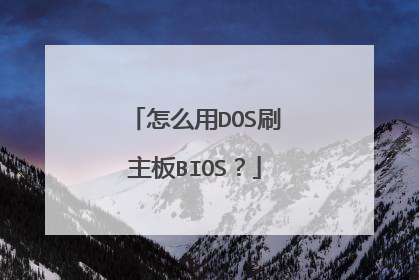
u盘重装系统bios详细步骤 u盘重装系统设置bios教程
1、在电脑开机按下键盘上Delete键进入BIOS设置界面,随后在出现的窗口中选择 “Advanced BIOS Features”按下回车键即可。 2、进入Advanced BIOS Features界面后,选择“Hard Disk Boot Priority”按下回车键即可。 3、当上述操作结束后会出现一个窗口,我们就使用小键盘上的加减号“+、-”来选择移动设备,将U盘启动移动到在最上层,按ESC键退出。 4、当上述操作结束后会弹出一个“First Boot Device”的窗口,选择“Hard Disk”按回车键,最后再按下F10键保存我们所修改的设置,之后重新启动电脑即可。

如何刷新主板的bios
想知道主板的BIOS怎么刷新吗?习啦我带来如何刷新主板的bios的内容,欢迎阅读! 刷新主板的bios方法: 主板自带一个“Q-Flash”工具,在 BIOS 中。进入 BIOS 后,按“F8”进入 “Q-Flash”。 当然也可以在启动界面显示LOGO时,根据提示按下“END”键来直接启动“Q-Flash”。我在测试时,从 BIOS 启动无法找到磁盘,所以以下步骤是开机按“END”进来的。 进入“Q-Flash”后,点击“Update BIOS from Drive”。 可以看到有一个磁盘,有网友说可以插入优盘等,但我测试也是没有成功。 注意:它只识别FAT32的分区,我的硬盘有一个分区是FAT32格式的,所以这里只显示这一个分区,所以要将下载的“F8”固件放到这个盘里面。 进入这个分区后,选择扩展名为“f8”的文件。 然后弹出确认框,是否升级,点击回车键确认。 经过几个阶段的升级,稍等片刻就会提示升级完成。按任意键继续。然后按下 Ctrl+Alt+Esc 重启电脑(重启键也可以)。然后重复上一节的第⑤步,加载优化设置后进行必要设置。 看了“如何刷新主板的bios”的内容的人还看: 1. 如何刷新主板bios 2. 技嘉主板怎么刷新bios 3. 华擎如何刷新主板bios 4. 主板刷bios教程 5. Linux系统怎么刷新主板BIOS 6. 主板如何升级BIOS 7. 主板BIOS升级方法 8. 华硕主板bios更新方法 9. bios怎么更新版本 10. 技嘉主板如何更新bios

电脑主板BIOS刷新升级方法
一、什么是BIOS? BIOS是英文"Basic Input Output System"的缩略词,直译就是"基本输入Output系统"。它是一组固化到计算机内主板上一个ROM芯片上的程序,保存着计算机最重要的基本输入输出的程序、开机后自检程序和系统自启动程序,它可从CMOS中读写系统设置的具体信息。 其主要功能是为计算机提供最底层的、最直接的硬件设置和控制。更直观的说,它是主板上一个正方形,或者长方形的芯片,芯片里存着电脑最基本的输出输入的程序,这个程序在开机时按F2、Delete等键可以打开进行查看或者控制。 二、为什么要刷新升级电脑主板BIOS? 刷BIOS可以解决一些电脑主板的硬件兼容问题。如主板对内存条的兼容不好,电脑经常重启或进入安全模式,经常出现内存问题等。刷新BIOS的另一个重要作用是,需要使用一些新BIOS功能,如Z170主板搭载skylake CPU超频等等。 刷BIOS具有一定的危险性,可能导致芯片烧坏,影响主板保修(因为保修序列号就存在其中),导致集显失效等问题。如果主板是单BIOS,一次刷坏不建议再继续,需要送修或返厂,以免造成更大的损失。当然也有办法自己修复,但不靠谱,不推荐。另外,低端的主板除非兼容性有问题,否则不推荐也没必要刷BIOS。当然中高端主板,倒是不妨一试。 BIOS主要的作用有三个分别为:自检及初始化程序、硬件中断处理、程序服务请求。 三、如何刷主板BIOS——几种刷BIOS的方法 1、烧录BIOS 准备工作:在官方或者可靠的网站下载最新BIOS,放到U盘中。断电取下BIOS芯片。按主板的BIOS芯片类型到淘X上去购买一个芯片烧录器。便宜的大概几十,贵的二百多。 优势:有设备的'好处是,安全性高,烧录BIOS安全,不用担心刷坏BIOS,一次不成功,再接再厉也可。还有个好处是,你也可以去帮别人刷BIOS。 方法:打开文件浏览,选择U盘上下好的新BIOS,自动烧录,完成后自动检查是否写成功。上检测卡检测显示2A00,表示成功。若没有检测卡,也没有关系,不行再写呗。 2、BIOS里更新。 前提:下载此板官方新BIOS。主板必须支持FLASH载入更新功能。像技嘉、华擎、微星的Z170等较新的主板都拥有此功能。(以Z170主板为例是因为,对于INTER锁频,用Z170主板能够超到。) 以技嘉Z170一款为例。首先进入BOIS找到Q-Flash,从磁盘驱动更新BOIS。 选择设备。 完整更新。 开始更新,一定等它更新完成。更新成功后在SYSTEM下可以看到BIOS的版本。 3、纯DOS更新BIOS。(安全性好) 准备:下载FlashBoot,制作纯DOS启动盘。下载新BIOS,解压到U盘内,从进入BIOS,从U盘启动进入DOS,输入Dir可查看U盘里的BIOS文件。 输入BACKUP可以备份BIOS,并生成一个BAK.ROM文件在U盘里。 输入UPDATE开始刷bios(刷BIOS过程中一定不能断电,否则会失败而开不了机) 提示“Program ended normally”或者光标不在动时(注意观察等待)表示刷新bios成功。 另外,也可用“老毛桃”、“大白菜”等进入DOS下。Dir,查看BIOS文件;Efiflash,备份BIOS;autoexec,批处理直接刷新BIOS。刷新会自动重启无需担心。 4、WINDOWS下,Award 和Phonix BIOS 用BIOS FLASH刷BIOS。 方法:下载新BIOS,到电脑上。打开软件。在BIOS影像信息里会出现BIOS的位置和名称,版本号,核对下如果正确Flash,升级。升级后会要求重启。 5、在线刷新BIOS。 了解主板是否有在线刷新工具。如果有,可在线刷新。如磐石MagicFlash。解压运行Magic BIOS.exe,即可自动检测BIOS并且更新。 6、内置自带刷新。 如果开机自检界面上发现有“Alt+F2 to enter AWDFLASH”的字样,说明主板BIOS已经内置了刷新程序。把新BIOS下载到U盘启动工具上。然后重启,把U盘设为启动盘,重启按住Alt+F2,系统自动识别BIOS和主板并进行升级。 总结,烧录BIOS芯片最安全,但要出一点点血。BIOS内更新主要针对新主板,和内置自带刷新很相似。DOS下刷BIOS比较主流的做法,但是对于没刷过的人来说,有点难以下手。后面3种方法主要是针对老主板的。 注意:要考虑是否必要刷BIOS;要了解BIOS芯片型号;主板品牌型号众多,刷BIOS方法也很多,需了解厂家相关说明,再考虑用什么方式刷BIOS;刷新前看清楚是否是需要刷新的BIOS版本;刷新中不要有其他操作,或断电;COMS不一定需要清除等等。

主板BIOS更新进阶教程步骤
bios保存着计算机最重要的基本输入输出的程序、开机后自检程序和系统自启动程序,它可从CMOS中读写系统设置的具体信息对于一些MOD BIOS或者刷新过程中损坏的BIOS又该如何刷新呢?下面就跟随笔者一起来学习主板BIOS的更新教程。 什么是主板BIOS? BIOS基本输入输出系统(Basic Input & Output System)的简称。所谓基本输入输出系统,就是正常启动计算机所必须的条件,主板BIOS提供了操作系统引导前的POST环境支持。启动计算机时,CPU首先要根据集成在主板、显卡等设备上的BIOS芯片来核对每个基础设备是否正常,然后再进行下一步程序。依据功能来划分主板BIOS(以Intel BIOS为例)主要包括Descriptor Region、GbE Region、Intel ME、BIOS Region四个区域,Descriptor Region是BIOS的描述文件,GbE Region为网卡的固件区域、Intel ME为Intel管理引擎固件区域,而BIOS Region只是其中的一部分,另外有些主板的BIOS还集成了PDR Region、CBE Region区域等。 当然对于正常的主板BIOS过程来说,一般更新的只有BIOS区域,其它区域一般是锁死的,例如Intel ME区域,一般来说新上一代主板要支持新的CPU,那么Intel ME就需要被更新,但是常规的BIOS区域更新,这篇区域一直被写保护无法更新。 BIOS文件的各部分组成 以Intel 100系列ME为例,又分为两大类:消费级和商用,消费级包括Z170、H170、B150、H110,商用系列仅包括Q170和Q150,Intel为消费级主板配备的ME空间只有2MB左右,而商用主板一般在5MB左右。现如今只有Intel只提供Q170、Q150支持Xeon E3-1200 V5系列处理器就是通过ME区域锁死的。 BIOS刷新方式有哪些? BIOS刷新的方式主要包括DOS、BIOS程式、Windows/Linux等操作系统环境三类,在刷新BIOS的过程中,无论是DOS、BIOS程式还是Windows/Linux等操作系统环境,过程基本相同,都是先校验BIOS文件,然后擦除BIOS文件,再写入BIOS文件,最后校验写入的BIOS文件是否正确,至此整个BIOS更新过程才算完毕。 正是基于这些严格的措施,所以BIOS的刷新基本上停留在厂商推出的正式更新文件,留给MOD或者第三方更新的空间并不大,不过诸如华硕USB BIOS Flashback等BIOS更新方式也为MOD BIOS开放了一定空间,此前我们在《满满的热泪 Intel Z87解除硬上NVMe SSD》一文中就使用了这种更新方式将NVMe模块插入到BIOS然后硬上NVMe SSD得以成功。 当然BIOS还有更原始的更新方法,在主板的制造工厂,BIOS可不是通过诸如DOS、BIOS程式还是Windows/Linux等方式写入的,而是直接使用烧录器,这种方式首先可以批量写入BIOS文件,另外烧录器还不受系统平台保护的限制,可以将MOD后的BIOS文件直接刷入,另外一些刷新过程中断的BIOS也可以通过这种方式恢复。 补充:BIOS基本概念和设置技巧 1,BIOS, 全称(Base Input Output System),中文是"基本输入输出系统"。 2,COMS, 是一个储存芯片,它主要储存硬件的基本信息、计算机在启动时需要自检硬件配置信息、就由它提供,但COMS只是一个储存芯片,那它的信息从哪里来呢,它的信息是由BIOS设置而来,BIOS只是一个设置程序,大家不要把BIOS与COMS搞混了。 3,pleases 请 4,press 按动,按下 5,Del 键盘右下角的一个键 6,Esc 键盘左上角的一个键 7,Enter 进入,确定 8,go to 去,到 9,Setup 设置安装 10,Setting 设置 11,run 运行 12,Utility 实用程序 然后学几句英语,当然也是进入BIOS的几句英语。 英文:Press Esc to enter SETUP 中文;按Esc键进入BIOS设置 英文:Press F2 go to Setup Utility 中文;按F2去设置BIOS实用程序 英文:Press DEL to enter EFI BIOS SETUP 中文;按Del键进入EFI模式的BIOS进行设置 英文:Press Del run Setup 中文;按Del键运行(BIOS)设置 英文:Press F1 run Setup 中文;按F1键运行(BIOS)设置 英文:Press 中文;按F2进行(BIOS)设置 主板BIOS更新进阶教程步骤相关文章: 1. 技嘉主板bios的升级教程步骤图 2. 升级联想主板bios的方法步骤 3. 华硕主板bios设置图解教程 4. 昂达主板 bios设置图解教程 5. 台式电脑bios设置图解教程

